Инвертор мощности без теплопередачи. Упражнение 7. Анализ результатов
В этом упражнении описано, как выполняется анализ результатов во время моделирования и после него. Чтобы скрыть поверхности CAD (не в жидкой области), переключайтесь между опциями  CAD-тела (CAD Bodies) и
CAD-тела (CAD Bodies) и  Тела Flow Analysis (Flow Analysis Bodies) в группе Показать (Show). Для очистки отображения любой переменной выберите вариант Ничего не выбрано (No Selection) в выпадающем списке Легенда (Legend). Щелкните
Тела Flow Analysis (Flow Analysis Bodies) в группе Показать (Show). Для очистки отображения любой переменной выберите вариант Ничего не выбрано (No Selection) в выпадающем списке Легенда (Legend). Щелкните  Панель "График XY" (XYPlot Panel), чтобы просмотреть график XY.
Панель "График XY" (XYPlot Panel), чтобы просмотреть график XY.
 CAD-тела (CAD Bodies) и
CAD-тела (CAD Bodies) и  Тела Flow Analysis (Flow Analysis Bodies) в группе Показать (Show). Для очистки отображения любой переменной выберите вариант Ничего не выбрано (No Selection) в выпадающем списке Легенда (Legend). Щелкните
Тела Flow Analysis (Flow Analysis Bodies) в группе Показать (Show). Для очистки отображения любой переменной выберите вариант Ничего не выбрано (No Selection) в выпадающем списке Легенда (Legend). Щелкните  Панель "График XY" (XYPlot Panel), чтобы просмотреть график XY.
Панель "График XY" (XYPlot Panel), чтобы просмотреть график XY.1. Чтобы показать/скрыть выбранные геометрические объекты, щелкните  Отобразить (Show) на панели "Вид". Отобразить (Show) на панели "Вид".2. Чтобы изменить цветовую схему, щелкните  Дополнительно (More) в разделе Легенда (Legend) и выберите цветовую схему, Синий-красный (Blue Red) или Синий-фиолетовый (Blue Purple). Дополнительно (More) в разделе Легенда (Legend) и выберите цветовую схему, Синий-красный (Blue Red) или Синий-фиолетовый (Blue Purple). |
Просмотр контуров давления на границе
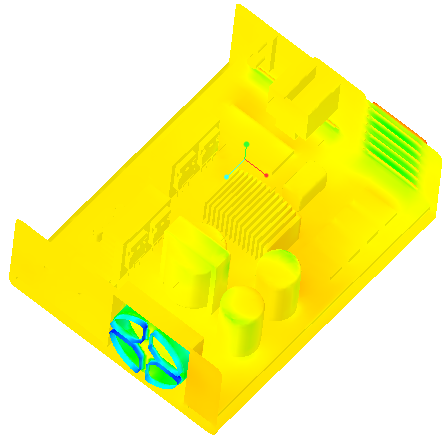 | Давление  Па  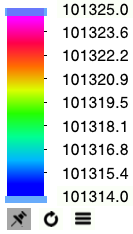 |
1. В разделе Граничные условия (Boundary Conditions) в подразделе > выберите POWERINVERTER_1_FLUID. На панели "Вид" (View) щелкните  Отобразить (Show), чтобы показать выбранные границы.
Отобразить (Show), чтобы показать выбранные границы.
 Отобразить (Show), чтобы показать выбранные границы.
Отобразить (Show), чтобы показать выбранные границы.2. На панели свойств на вкладке Вид (View) задайте для параметра Поверхность (Surface) значения опций следующим образом.
◦ Сетка (Grid) - Нет (No)
◦ Контур (Outline) - Нет (No)
◦ Переменная (Variable) - Давление: [Па] : Поток (Pressure: [Pa] : Flow)
◦ Мин. (Min): 101314
◦ Макс. (Max) - 101325
3. Для отображения элементов стиля щелкните  на панели графических инструментов. Выберите
на панели графических инструментов. Выберите  Закраска (Shading).
Закраска (Shading).
 на панели графических инструментов. Выберите
на панели графических инструментов. Выберите  Закраска (Shading).
Закраска (Shading).Просмотр векторов для сечения
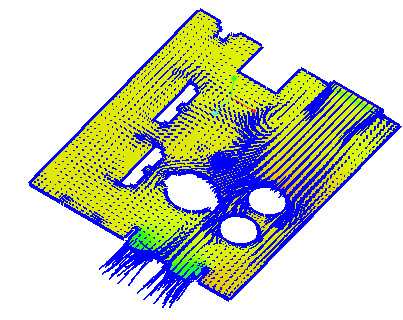 | Давление  Па  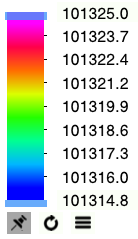 |
1. Создание сечения.
2. Выберите Section 01.
3. На панели свойств задайте для параметра Модель (Model) следующие значения опций.
◦ Тип (Type) - Плоскость Y (Plane Y)
◦ Положение (Position): 0.006
4. На панели свойств на вкладке Вид (View) задайте для параметра Поверхность (Surface) значения опций следующим образом.
◦ Переменная (Variable) - Давление: [Па] : Поток (Pressure: [Pa] : Flow)
◦ Мин. (Min) - 101314.75
◦ Макс. (Max) - 101325
5. На панели свойств на вкладке Вид (View) в группе Вектор (Vector) задайте для параметра Переменная (Variable) значение Скорость: [м/с] : Поток (Velocity: [m/s] : Flow)
6. Можно править свойства векторов, используя опции: Размер (Size),Одинаковая стрелка (Uniform Head), Размер стрелки (Head Size) и Проекция (Projection).
Просмотр линий потока в области
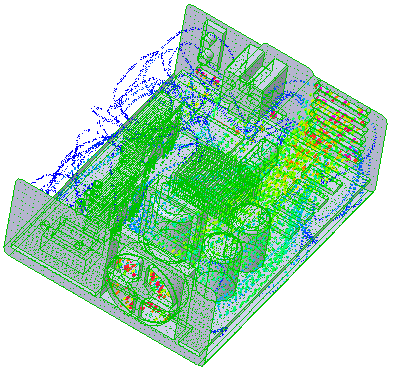 | Величина скорости  м/с  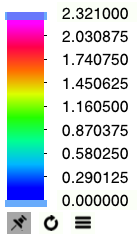 |
1. Добавьте Streamline01 в дерево анализа потоков и выберите ее.
2. На панели свойств задайте для параметра Модель (Model) следующие значения опций.
◦ Толщина линии (Line Thickness): 0.0005
◦ Размер времени анимации (Animation Time Size): 0.005
3. На панели свойств на вкладке Вид (View) задайте для параметра Поверхность (Surface) значения опций следующим образом.
◦ Переменная (Variable) - Величина скорости: [м/с] : Поток (Velocity Magnitude: [m/s] : Flow)
◦ Мин. (Min): 0
◦ Макс. (Max): 2.321
4. В дереве анализа потоков в разделе Основные границы (General Boundaries) выберите BC_00001.
5. На вкладке Модель (Model) для Streamline01 задайте в поле Освободить частицу (Release Particle) значение Yes.
Построение графика массового потока на границе входного отверстия
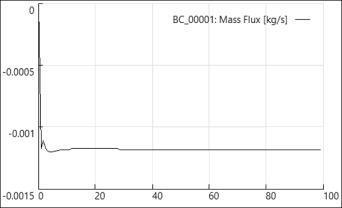
По оси X: итерация
По оси Y: массовый тепловой поток
1. В дереве анализа потоков в разделе Граничные условия (Boundary Conditions) щелкните Общие границы (General Boundaries).
2. Выберите BC_1.
3. Щелкните  График XY (XYPlot). Новый объект xyplot1 добавляется в дерево Flow Analysis в разделе > .
График XY (XYPlot). Новый объект xyplot1 добавляется в дерево Flow Analysis в разделе > .
 График XY (XYPlot). Новый объект xyplot1 добавляется в дерево Flow Analysis в разделе > .
График XY (XYPlot). Новый объект xyplot1 добавляется в дерево Flow Analysis в разделе > .4. Выберите xyplot1.
5. На панели свойств на вкладке Модель (Model) задайте для параметра Переменная (Variable) значение Массовый поток (Mass Flux).
6. Щелкните  Остановить (Stop) и
Остановить (Stop) и  Выполнить (Run), если потребуется.
Выполнить (Run), если потребуется.
 Остановить (Stop) и
Остановить (Stop) и  Выполнить (Run), если потребуется.
Выполнить (Run), если потребуется.Построение графика давления в точке мониторинга
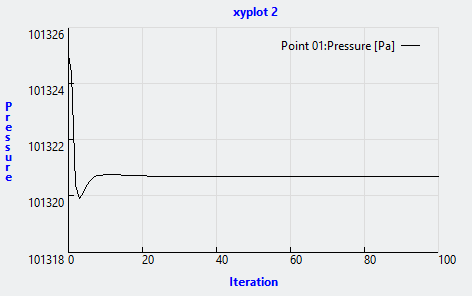
1. В дереве анализа потоков в разделе Результаты (Results) щелкните Точки мониторинга (Monitoring Points).
2. Выберите Point01.
3. Щелкните  График XY (XYPlot). Новый объект xyplot2 добавляется в дерево Flow Analysis в разделе > .
График XY (XYPlot). Новый объект xyplot2 добавляется в дерево Flow Analysis в разделе > .
 График XY (XYPlot). Новый объект xyplot2 добавляется в дерево Flow Analysis в разделе > .
График XY (XYPlot). Новый объект xyplot2 добавляется в дерево Flow Analysis в разделе > .4. Выберите xyplot2.
5. На панели свойств на вкладке Вид (View) задайте для параметра Переменная (Variable) значение Давление (Pressure).
6. Щелкните  Остановить (Stop) и
Остановить (Stop) и  Выполнить (Run), если потребуется.
Выполнить (Run), если потребуется.
 Остановить (Stop) и
Остановить (Stop) и  Выполнить (Run), если потребуется.
Выполнить (Run), если потребуется.